惠普电脑总是出现死机该怎么办
可能还有些网友对于惠普电脑总是出现死机的情况不太了解,那么下面就由小编给你们介绍惠普电脑总是出现死机的解决方法吧,希望能帮到大家哦!
惠普电脑总是出现死机的解决方法一:
电脑不要满负荷操作,就是在玩游戏、看视频时、看网页的同时在干别的操作最容易死机、蓝屏,因此在玩游戏、看视频、看网页时不要在操作别的东西了。
如果你的内存小,建议加内存条,测试一下你的CPU等硬件的温度是否高,高就清灰。另外就是硬盘是否有问题。
首先计算机-属性-高级系统设置-性能设置-“高级”选项卡-虚拟内存-更改-选择要设置的驱动器c盘,选择系统管理大小或者根据需要选择自定义大小-设置-确定。
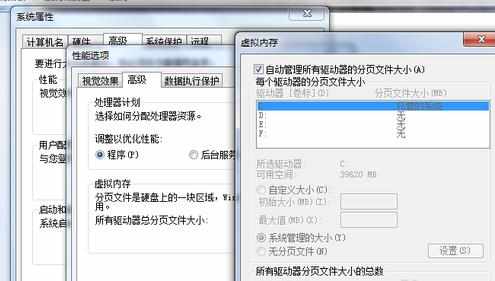
杀毒软件打开了全部的监控,少开监控或不开监控,经常查杀病毒就是了。(笔者用的是avast杀毒软件)
关闭一些启动程序。开始-运行-输入msconfig—确定-在“系统配置实用程序”窗口中点选“启动”-启动 ,除输入法(Ctfmon)、杀毒软件外,一般的程序都可以关掉

软件或驱动与系统不兼容,建议重装系统或升级驱动。
系统问题或者存在木马,查杀一下木马进行删除(下载360安全卫士或者金山毒霸)。
内存、显卡,引起死机故障的发生(如果内存太小,加内存条,显存不够,更换显卡等)。
CPU或显卡等硬件温度过高最容易引起卡和死机。(建议安装鲁大师,或者拆机除尘)
修复硬盘坏道,格式化硬盘重新分区,最好的办法是:更换硬盘。
更换的新硬件引起的不兼容死机。
垃圾文件太多、磁盘碎片太多等(使用魔方等清理工具进行清理)
惠普电脑总是出现死机的解决方法二:
1、首先检查是不是硬件问题造成的,分别检查电源,内存 cpu,风扇,在检查的过程中要小心谨慎地操作,切记不要生拉硬扯那些排线。
2、然后检查是不是病毒木马引起的,请立即下载金山卫士进行木马查杀。进入到金山卫士的主界面后,点击进入“查杀木马”。
3、接下来就点击“快速扫描”,进入金山卫士的主界面进行“垃圾清理”工作,然后点击“立即开始”即可。
4、右键单击你所需要整理的磁盘盘符-属性-工具-在“查错”标签栏点击“开始检查”按钮,弹出窗口,勾选“自动修复系统文件错误”,.点击“开始”,弹出窗口,点击“是(Y)”,然后重启电脑。
5、启动过程中会自动检测并修复磁盘错误,此时要耐心等待,检测修复完毕并启动到桌面后,再执行磁盘碎片整理即可。
6、接下来检查是不是滥用了某些测试版软件,盗版软件引起的,如果是就将相关的盗版软件卸载掉。
7、检测是不是硬件温度过高造成的,如果是,建议清理机箱的灰尘。首先下载金山卫士,打开卫士主界面中“重装系统”标签。
8、然后切换到“硬件检测”功能,自动帮你检测当前计算机的硬件设备详细信息以及当前硬件设备当前温度是多少,当您的显硬件温度达到危险值,温度数字颜色会变得越来越红。